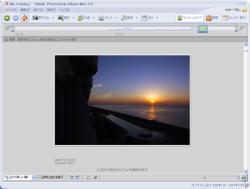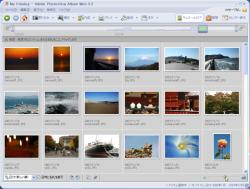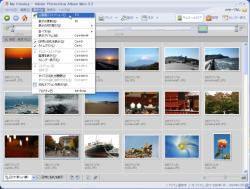取り込みを行うと、Photoshop Albumのサムネールエリアに画像が一覧表示され、フォトレタッチソフトを使ってファイルを開かなくても、画像の内容を確認できるようになります。せっかくなので、サイズを調整して見やすい大きさにするために、サムネールの表示サイズを自由に変更してみましょう。
サムネールを大きく表示したいときは、サムネールをクリックして選択してから、[サムネール単一表示]ボタンをクリックします。すると、1枚のサムネールだけが、サムネールエリアに大きく表示されます。サムネールをダブルクリックしても、拡大表示に切り替えられます。
逆に、サムネールサイズを小さくしたいときは、[サムネール(小)]ボタンをクリックします。
サムネールサイズスライダをドラッグすると、サイズをフレキシブルに変更できます。左にドラッグするとサムネールサイズが小さくなり、右にドラッグすると大きくなります。
実サイズ(100%)表示にするには?
画像の細部やブレを確認したいときは、実サイズ(100%)表示にしましょう。サムネールをクリックし、[表示]メニューの[全画面スライドショー]を選択します。スライドショーが起動し、選択したサムネールが画面いっぱいに表示されます。
スライドショー自体は、再生ボタンを押すまで動作せず、何もしなければ静止画のままです。さらに、ツールバーから[実サイズ]ボタンをクリックすると、サムネールが100%表示になります。[Esc]キーを押すと、スライドショーが終了して、元の画面に戻ります。